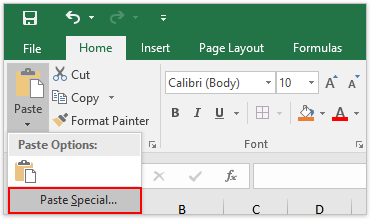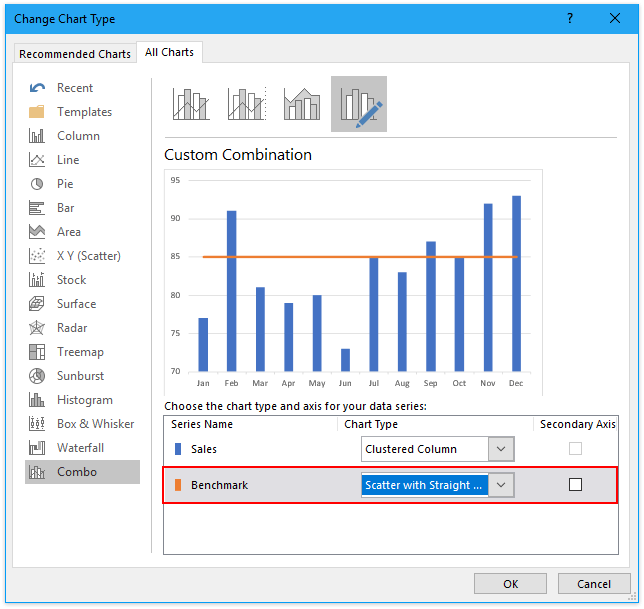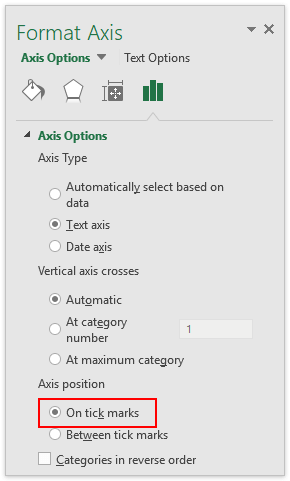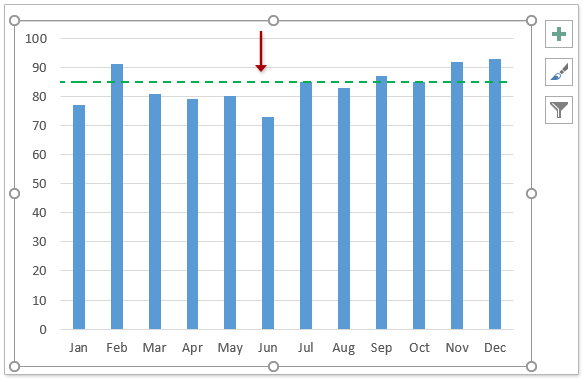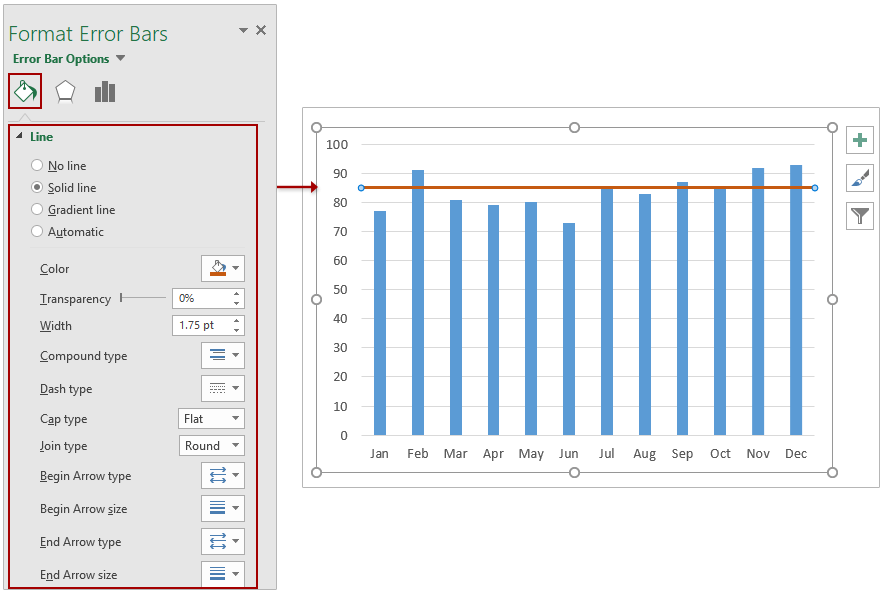如何在Excel图表中添加水平基准/目标/基准线? |
您所在的位置:网站首页 › excel图中添加均值线 › 如何在Excel图表中添加水平基准/目标/基准线? |
如何在Excel图表中添加水平基准/目标/基准线?
|
如何在Excel图表中添加水平基准/目标/基准线?
作者:凯莉
最后修改时间:2020-04-22
假设您已经创建了一个柱形图,以在Excel中显示四个团队的销售额。 但是现在,您想在图表中添加水平基准线,如何处理呢? 本文将为您介绍三种解决方案! 通过在Excel图表中添加新的数据系列来添加水平基准线/基准线/目标线 在Excel图表中通过选择性粘贴添加水平基准/目标/基准线 使用出色的工具在Excel图表中添加水平基准/目标/基线 通过在Excel图表中添加新的数据系列来添加水平基准线/基准线/目标线此方法将以基准线为例,以指导您在Excel中的现有图表中添加基准线,基线或目标线。 1。 在源数据旁边,添加“基准线”列,并填充基准值。 看截图: 2。 用鼠标右键单击现有的图表,然后单击 选择数据 从上下文菜单中。 看截图: 3。 在“选择数据源”对话框中,请单击 添加 按钮在 图例条目(系列) 部分。 看截图: 4。 在弹出的编辑系列对话框中,请 (1) 类型 基准线 ,在 系列名称 框, (2) 将基准行列(不包括列标题)指定为 系列值及 (3) 点击 OK 按钮依次关闭两个对话框。 看截图: Kutools for Excel  在人群中脱颖而出
300+ 便捷工具解决 Excel 中 80% 的问题
现在免费试用
在人群中脱颖而出
300+ 便捷工具解决 Excel 中 80% 的问题
现在免费试用
告别繁琐的 VBA 和公式! 5。 现在,基准线系列已添加到图表中。 右键单击基准线系列,然后选择 更改系列图表类型 从上下文菜单中。 看截图: 6。 在“更改图表类型”对话框中,请将新数据系列的图表类型指定为 直线散射,取消选中 副轴 选项,然后单击 OK 按钮。 看截图: 7。 右键单击水平X轴,然后选择 格式轴 从上下文菜单。 8。 在格式轴窗格中,请检查 在刻度线上 ,在 轴位置 部分 轴选项 标签。 现在,添加了水平基准线,如下图所示: 通过在Excel图表中添加新的数据系列来添加水平基准线/基准线/目标线 Kutools for Excel:超过 300 个方便的工具触手可及! 立即开始 30 天免费试用,没有任何功能限制。 立即下载! 只需单击几下即可向Excel图表中添加水平平均线/基准/目标线/基准线与通常添加数据系列和更改图表类型以在 Excel 中的图表中添加普通水平线相比,Kutools for Excel's 添加线到图表功能提供了一种非常简单的方法来添加平均线,目标,基准或基线只需点击几下即可快速显示图表。 立即获得 30 天的全功能免费试用!
Kutools for Excel - 使用 300 多种基本工具增强 Excel 功能。 享受全功能 30 天免费试用,无需信用卡! 立即行动吧! 在Excel图表中通过选择性粘贴添加水平基准/目标/基准线此方法将指导您将基准/目标/基准数据作为新数据系列复制到目标图表,然后在Excel中将新系列的图表类型更改为“带有直线的散点图”。 1。 在工作表中输入基准数据,如下图所示。 2。 选择基准数据(在我的示例中为Range D2:E4),然后按 按Ctrl + C 同时复制它们。 Kutools for Excel  在人群中脱颖而出
300+ 便捷工具解决 Excel 中 80% 的问题
现在免费试用
在人群中脱颖而出
300+ 便捷工具解决 Excel 中 80% 的问题
现在免费试用
告别繁琐的 VBA 和公式! 3。 单击以激活原始图表,然后单击 主页 > 酱 > 选择性粘贴。 看截图: 4。 在打开的“选择性粘贴”对话框中,请检查 新系列 选项, 列 选项, 第一行中的系列名称 复选框, 第一栏中的类别(X标签) 复选框,然后单击 OK 按钮。 看截图: 现在,基准数据已作为新数据系列添加到激活的图表中。 5。 在图表中,右键单击新的基准系列,然后选择 更改系列图表类型 从上下文菜单中。 看截图: 6。 现在,出现“更改图表类型”对话框。 请指定基准系列的图表类型为 直线散射,取消选中 副轴 选项,然后单击 OK 按钮。 看截图: 到目前为止,基准线已添加到图表中。 但是,基准线既不从第一列的外部边界开始,也没有到达最后一列的外部边界。 7。 右键单击图表中的水平X轴,然后选择 格式轴 从上下文菜单中。 看截图: 8。 在“格式轴”窗格中的“ 轴选项 标签,请检查 在刻度线上 在选项 轴位置 部分。 看截图: 现在,您将看到图表中所有列数据都包含基准线。 看截图: : (1)此方法还可以在面积图中添加水平基准线。 (2)此方法还可以在折线图中添加水平基准线。 在Excel图表中通过选择性粘贴添加水平基准/目标/基准线 Kutools for Excel:超过 300 个方便的工具触手可及! 立即开始 30 天免费试用,没有任何功能限制。 立即下载! 使用出色的工具在Excel图表中添加水平基准/目标/基线如果你有 Kutools for Excel 安装后,可以应用它 将线添加到图表 功能可将平均线,基准线,目标线,基准线等快速添加到Excel中当前选择的图表中。 Kutools for Excel-包括300多个用于Excel的便捷工具。 全功能30天免费试用,无需信用卡! 立即行动吧! 1。 选择您要为其添加基准线的图表。 2。 点击 库工具 > 图表 > 将线添加到图表 启用此功能。 3。 在向图表添加折线对话框中,请检查 其他值 选项,引用包含指定值的单元格或直接输入指定值,然后单击 Ok 按钮。 看截图: 现在,指定的基准线将添加到所选图表中。 备注:您可以根据需要轻松设置基准行的格式: (1)双击基准线以启用 格式化错误栏 窗格。 (2)启用 填充线 标签,您可以更改参数以自由设置基准线的格式,例如线的颜色,破折号类型,线宽等。 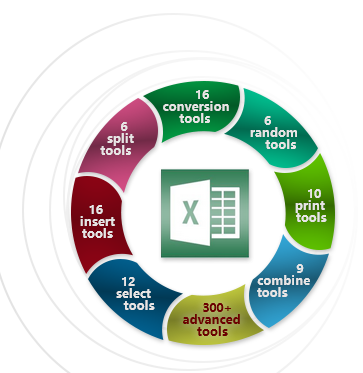
Kutools for Excel 提供了 300 个为 1500 个工作场景量身定制的便捷工具,使您的速度和效率超越同事,赢得老板的信任。即使在困难时期也能确保自己的地位并确保家庭的稳定。 只需3分钟即可成为Excel专家并获得广泛赞赏。 提升工作效率80%,解决80%的Excel问题,避免加班。 加速您的任务,每天节省 2 小时用于自我提升和家庭时光。 简化您的 Excel 任务,减少记住复杂公式和 VBA 代码的需要。 减少与重复性任务相关的压力和疲劳。 只投资 $49.0,在培训中获得价值超过 4000.0 美元的收益。 被 110,000 多名顶尖员工和 300 多家知名公司选择,在 Excel 方面表现出色。 提供 30 天的全功能免费试用,无需信用卡。 阅读更多 ... 现在免费试用 |
【本文地址】
今日新闻 |
点击排行 |
|
推荐新闻 |
图片新闻 |
|
专题文章 |
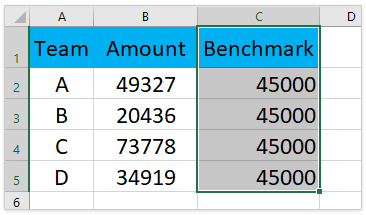
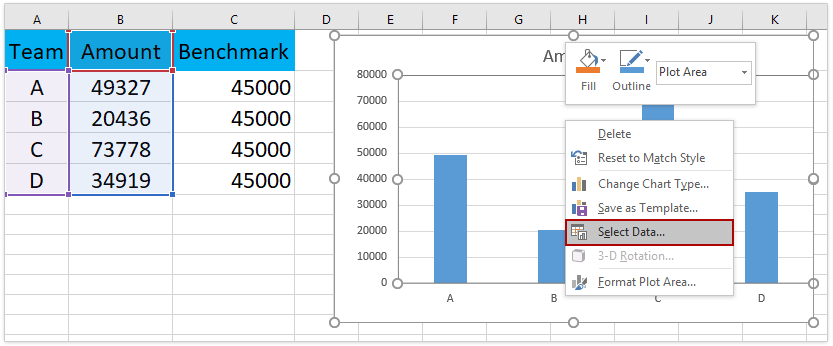
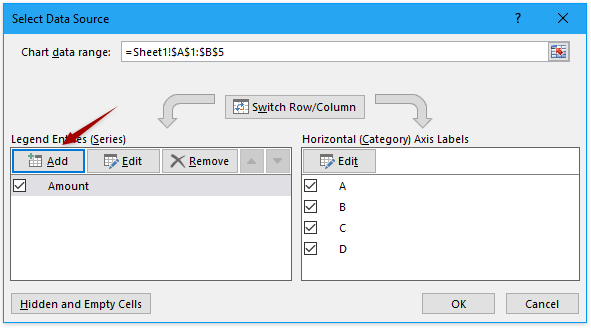
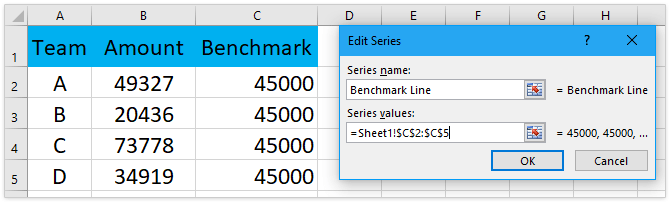
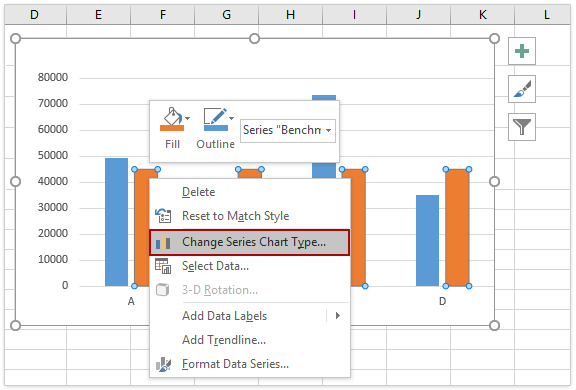
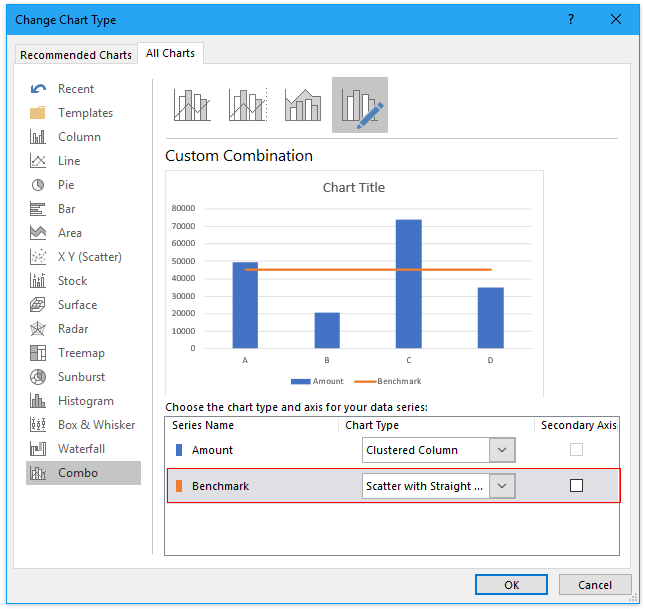 现在,您将看到基准线已添加到柱形图中。 继续装饰图表。
现在,您将看到基准线已添加到柱形图中。 继续装饰图表。
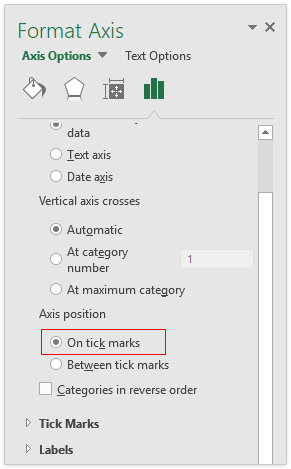
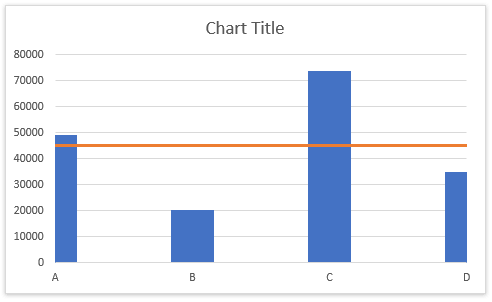
 备注:在屏幕截图中, 12 表示我们的源数据中有12条记录; 85 表示基准销售额,您可以根据需要进行更改。
备注:在屏幕截图中, 12 表示我们的源数据中有12条记录; 85 表示基准销售额,您可以根据需要进行更改。